YouTube trên di động cho xem video không cần internet
Tính năng này sẽ có trong bản cập nhật vào tháng Mười của YouTube.
Đội ngũ phát triển mạng video YouTube mới đây vừa công bố sắp cập nhật cho phiên bản YouTube trên thiết bị di động để cho phép người dùng có thể xem video mà không cần kết nối internet (offline). Theo thông báo của mạng video này, tính năng này sẽ cho phép người dùng “tải về các video để xem trong một khoảng thời gian ngắn khi họ đang bị mất kết nối internet”.
Hiện nay, việc download các video YouTube không nằm trong quy định sử dụng dịch vụ của họ, tuy nhiên gần đây YouTube cũng đã bắt đầu nới lỏng quy định này. Minh chứng là hồi năm ngoái, mạng video này ra mắt tính năng “tải trước” video trên ứng dụng cho Android, cho phép người dùng chỉ cần bật video khi đang online và sau đó có thể xem video ở chế độ offline. Chúng ta sẽ phải chờ xem tính năng xem offline mới có gì khác biệt so với tính năng tải trước này khi bản cập nhật được tung ra vào tháng Mười.
Theo VNE
Hướng dẫn cách di chuyển tập tin có dung lượng lớn từ máy tính đến máy tính
Nhưng nếu vẫn không có kết nối Internet lẫn USB thì bạn làm thế nào để di chuyển tập tin có dung lượng lớn từ máy tính đến máy tính?
Video đang HOT
Có nhiều phương pháp giúp người dùng có thể di chuyển các tập tin từ máy tính sang máy tính, như sử dụng USB, nhưng nếu bạn không có USB trong lúc đó thì sao? hoặc nếu có kết nối Internet, bạn có thể sử dụng ngay các dịch vụ đồng bộ trực tuyến như SkyDrive, Dropbox hay Google Drive. Nhưng nếu vẫn không có kết nối Internet lẫn USB thì bạn làm thế nào?
Nếu thiết lập 2 hay nhiều máy tính có kết nối với nhau qua kết nối nội bộ hay LAN thì AnySend là một gợi ý cho việc chia sẻ dữ liệu có dung lượng lớn. Điều thú vị là AnySend có thể hoạt động trên nhiều nền tảng, như Windows, MacOS, Android. Do đó, bạn có thể di chuyển dễ dàng dữ liệu giữa chúng.
Một ưu điểm khác của AnySend là dữ liệu sẽ không tải lên máy chủ rồi mới truyền qua máy nhận mà nó di chuyển trực tiếp từ máy tính sang máy tính, vì thế tốc độ chuyển file sẽ được nâng cao và không ảnh hướng đến kết nối Internet của máy tính.
Vậy, làm thế nào để sử dụng AnySend?
Sau khi tải về, tiến hành cài đặt AnySend vào máy tính
Trong quá trình cài đặt, 1 bản thông báo của Windows sẽ xuất hiện, bạn nhấn &'Allow access'
Sau khi cài đặt, AnySend sẽ nhận dạng và liệt kê danh sách các máy tính có cài đặt AnySend, nó sẽ tự động liên kết với nhau và hiển thị danh sách. Khi bạn rê chuột vào tên máy liên kết, một hộp thoại sẽ xuất hiện, bạn hãy tiến hành copy và dán dữ liệu vào ô trống này để gửi dữ liệu sang máy tính kia.
Một thông báo xác nhận sẽ xuất hiện ở máy tính được gửi dữ liệu, bạn hãy nhấn &'Yes' để xác nhận và nhận dữ liệu
Bạn cũng có thể tùy chỉnh một số thiết lập nhỏ cho AnySend bằng cách nhấn phải chuột vào biểu tượng của ứng dụng ở thành Taskbar và chọn &'Preferences'
Khá đơn giản phải không? Chúc bạn thành công.
Theo VNE
Làm thế nào để sao chép dữ liệu trên 1 chiếc Laptop?  Máy tính xác tay (hay còn gọi là laptop) có vòng đời sử dụng khá ngắn. Theo thời gian, các thành phần phần cứng bên trong sẽ nhanh sẽ lỗi thời và gây hư hỏng là không tránh khỏi. Do vậy, sẽ không ngạc nhiên khi laptop trung bình thay đổi theo thời gian mỗi 3 năm. Máy tính xác tay (hay còn...
Máy tính xác tay (hay còn gọi là laptop) có vòng đời sử dụng khá ngắn. Theo thời gian, các thành phần phần cứng bên trong sẽ nhanh sẽ lỗi thời và gây hư hỏng là không tránh khỏi. Do vậy, sẽ không ngạc nhiên khi laptop trung bình thay đổi theo thời gian mỗi 3 năm. Máy tính xác tay (hay còn...
 Hòa Minzy trả lời về con số 8 tỷ đồng làm MV Bắc Bling, cát-xê của Xuân Hinh gây xôn xao04:19
Hòa Minzy trả lời về con số 8 tỷ đồng làm MV Bắc Bling, cát-xê của Xuân Hinh gây xôn xao04:19 Vụ lộ hình ảnh thi hài nghệ sĩ Quý Bình: Nữ nghệ sĩ Việt lên tiếng xin lỗi01:32
Vụ lộ hình ảnh thi hài nghệ sĩ Quý Bình: Nữ nghệ sĩ Việt lên tiếng xin lỗi01:32 Nghẹn ngào khoảnh khắc mẹ diễn viên Quý Bình bật khóc trong giây phút cuối cùng bên con trai00:30
Nghẹn ngào khoảnh khắc mẹ diễn viên Quý Bình bật khóc trong giây phút cuối cùng bên con trai00:30 Đoạn clip của Quý Bình và Vũ Linh gây đau xót nhất lúc này01:32
Đoạn clip của Quý Bình và Vũ Linh gây đau xót nhất lúc này01:32 Trấn Thành rơi vòng vàng và đồng hồ tại Mỹ: "Tôi sợ xanh mặt, cả mớ đó tiền không!"02:09
Trấn Thành rơi vòng vàng và đồng hồ tại Mỹ: "Tôi sợ xanh mặt, cả mớ đó tiền không!"02:09 Cảnh tượng gây bức xúc tại lễ viếng cố nghệ sĩ Quý Bình00:19
Cảnh tượng gây bức xúc tại lễ viếng cố nghệ sĩ Quý Bình00:19 Đám tang diễn viên Quý Bình: Ốc Thanh Vân - Thanh Trúc và các nghệ sĩ Việt đau buồn đến viếng00:30
Đám tang diễn viên Quý Bình: Ốc Thanh Vân - Thanh Trúc và các nghệ sĩ Việt đau buồn đến viếng00:30 Lễ tang nghệ sĩ Quý Bình: Xót xa cảnh mẹ nam diễn viên buồn bã, cúi chào từng khách đến viếng00:15
Lễ tang nghệ sĩ Quý Bình: Xót xa cảnh mẹ nam diễn viên buồn bã, cúi chào từng khách đến viếng00:15 Sự cố chấn động điền kinh: VĐV bị đối thủ vụt gậy vào đầu, nghi vỡ hộp sọ02:05
Sự cố chấn động điền kinh: VĐV bị đối thủ vụt gậy vào đầu, nghi vỡ hộp sọ02:05 Hãy ngừng so sánh Hoà Minzy và Hoàng Thùy Linh, khi nỗ lực đưa bản sắc dân tộc vào âm nhạc đều đi đúng hướng04:19
Hãy ngừng so sánh Hoà Minzy và Hoàng Thùy Linh, khi nỗ lực đưa bản sắc dân tộc vào âm nhạc đều đi đúng hướng04:19 Vụ clip người mặc đồ giống "vua cà phê" Đặng Lê Nguyên Vũ đánh nhau: Trung Nguyên lên tiếng00:17
Vụ clip người mặc đồ giống "vua cà phê" Đặng Lê Nguyên Vũ đánh nhau: Trung Nguyên lên tiếng00:17Tin đang nóng
Tin mới nhất

Nâng cao và biến đổi hình ảnh của bạn bằng trình chỉnh sửa video trực tuyến CapCut

Cách đăng Facebook để có nhiều lượt thích và chia sẻ

Thêm nhiều bang của Mỹ cấm TikTok

Microsoft cấm khai thác tiền điện tử trên các dịch vụ đám mây để bảo vệ khách hàng

Facebook trấn áp hàng loạt công ty phần mềm gián điệp

Meta đối mặt cáo buộc vi phạm các quy tắc chống độc quyền với mức phạt 11,8 tỷ đô

Không cần thăm dò, Musk nên sớm từ chức CEO Twitter

Đại lý Việt nhập iPhone 14 kiểu 'bia kèm lạc'

Khai trương hệ thống vé điện tử và dịch vụ trải nghiệm thực tế ảo XR tại Quần thể Di tích Cố đô Huế

'Dở khóc dở cười' với tính năng trợ giúp người bị tai nạn ôtô của Apple

Xiaomi sa thải hàng nghìn nhân sự

Apple sẽ bắt đầu sản xuất MacBook tại Việt Nam vào giữa năm 2023
Có thể bạn quan tâm

Hạt Dẻ khiến tất cả bất ngờ!
Netizen
17:33:16 10/03/2025
Xét xử vụ cháy chung cư mini làm chết 56 người: Chủ tòa nhà khai gì?
Pháp luật
17:32:48 10/03/2025
Tổng thống Trump vừa hối vừa dọa, Lãnh tụ tối cao Iran phản ứng ra sao?
Thế giới
17:24:26 10/03/2025
"Cha tôi, người ở lại" tập 10: Việt bị côn đồ hành hung, bố ruột đến cứu
Phim việt
17:18:17 10/03/2025
Phim kinh dị Việt 'Quỷ nhập tràng' thu tiền chóng mặt, 'Nhà gia tiên' lập kỷ lục
Hậu trường phim
17:14:04 10/03/2025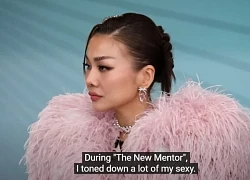
Tân Hoa hậu Miss Global 2025 từng bị Thanh Hằng "chỉnh" vì khoe vòng 3 quá mức, Hà Hồ cũng "ngại giùm"
Tv show
17:11:50 10/03/2025
Lê Phương chia sẻ ẩn ý sau tang lễ Quý Bình, netizen nghi ngờ liên quan đến vợ của cố nghệ sĩ
Sao việt
17:04:21 10/03/2025
Đây là mỹ nữ showbiz khiến nam thần Thơ Ngây cấu kết xã hội đen, lập cả kế hoạch đòi 3,1 tỷ
Sao châu á
16:58:58 10/03/2025
Hôm nay nấu gì: Cơm tối nóng hổi dễ ăn
Ẩm thực
16:42:11 10/03/2025
Jennie (BLACKPINK) nói về 6 năm thực tập tại YG: Tàn nhẫn và đau đớn
Nhạc quốc tế
15:37:54 10/03/2025
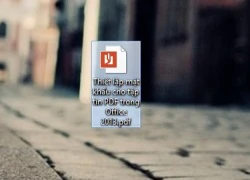 Thiết lập mật khẩu cho tập tin PDF trong Office 2013
Thiết lập mật khẩu cho tập tin PDF trong Office 2013 Siêu phẩm HTC One Max: nhiều thông số “hot”
Siêu phẩm HTC One Max: nhiều thông số “hot”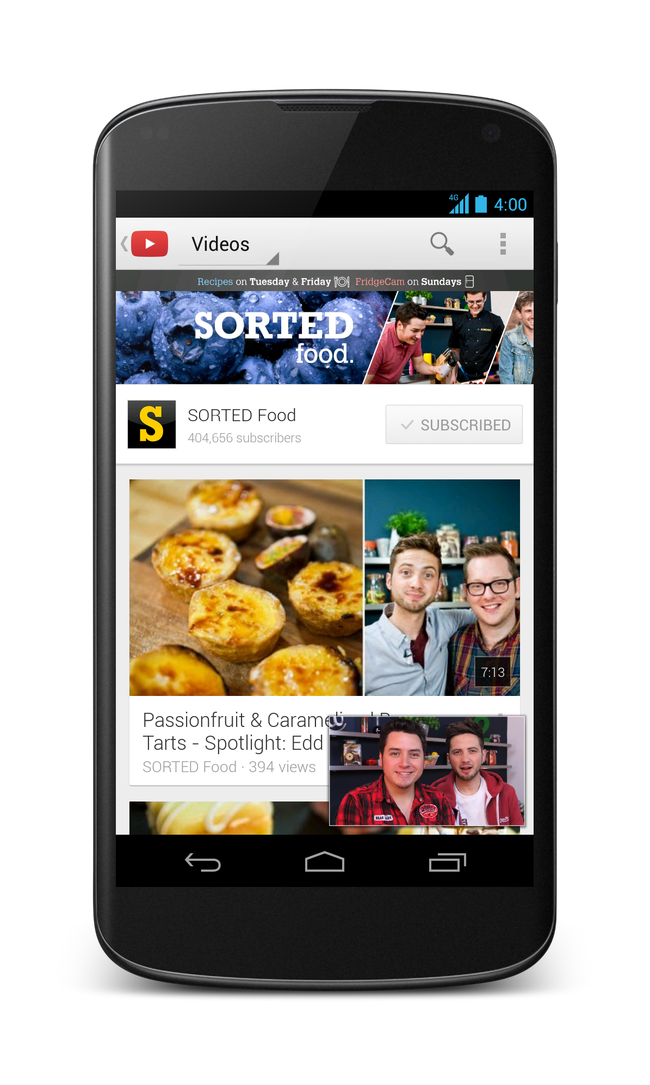
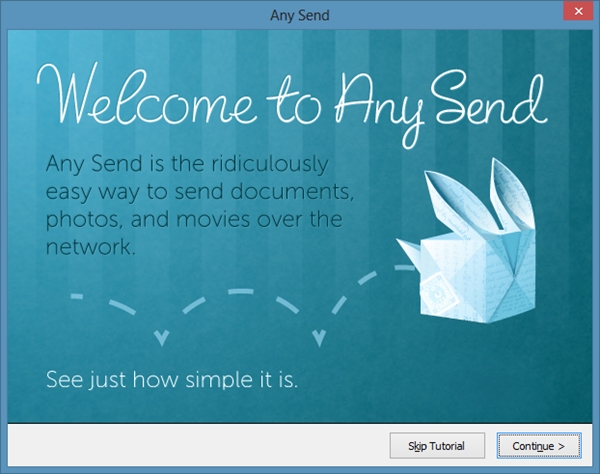
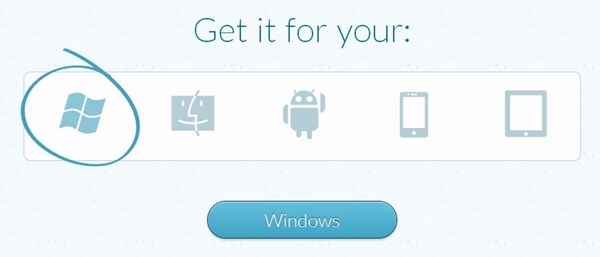
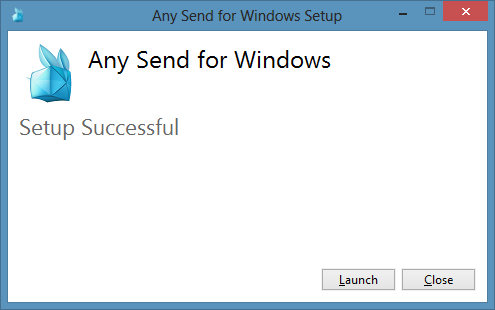
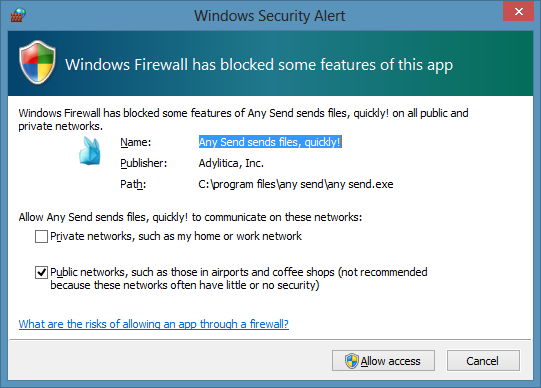
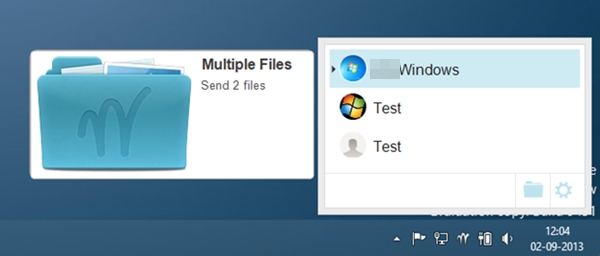

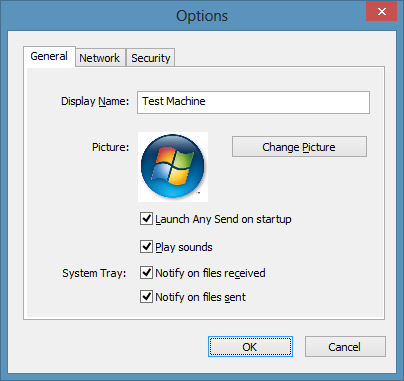
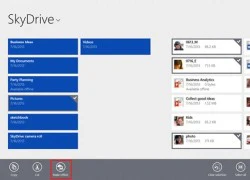 Microsoft cải tiến SkyDrive trên Windows 8.1, giúp người dùng giảm bớt phụ thuộc vào internet
Microsoft cải tiến SkyDrive trên Windows 8.1, giúp người dùng giảm bớt phụ thuộc vào internet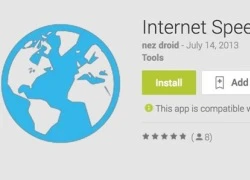 Hướng dẫn cách tăng tốc mạng WiFi, 3G và 4G trên điện thoại Android
Hướng dẫn cách tăng tốc mạng WiFi, 3G và 4G trên điện thoại Android Syria cắt kết nối Internet với toàn thế giới
Syria cắt kết nối Internet với toàn thế giới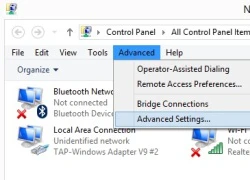 Mẹo nhỏ "bắt" Windows dùng mạng dây thay vì WiFi
Mẹo nhỏ "bắt" Windows dùng mạng dây thay vì WiFi Không để cá lớn chèn ép cá bé về kết nối Internet
Không để cá lớn chèn ép cá bé về kết nối Internet Ứng dụng nhắn tin miễn phí và các bài toán khó tại VN
Ứng dụng nhắn tin miễn phí và các bài toán khó tại VN

 Nữ diễn viên đình đám đột ngột được thông báo qua đời sau 5 tháng biến mất bí ẩn
Nữ diễn viên đình đám đột ngột được thông báo qua đời sau 5 tháng biến mất bí ẩn Quý Bình và 5 nam nghệ sĩ tài hoa ra đi đột ngột khi tuổi còn xanh
Quý Bình và 5 nam nghệ sĩ tài hoa ra đi đột ngột khi tuổi còn xanh Có một nàng hậu không bao giờ trang điểm
Có một nàng hậu không bao giờ trang điểm Song Il Gook (Truyền Thuyết Jumong) bị chất vấn chuyện ăn bám vợ, suốt ngày ngửa tay xin tiền sinh hoạt
Song Il Gook (Truyền Thuyết Jumong) bị chất vấn chuyện ăn bám vợ, suốt ngày ngửa tay xin tiền sinh hoạt 16 phút "nổi da gà" của SOOBIN: Visual màn hình LED đẹp chấn động, phong độ biểu diễn làm fan tự hào
16 phút "nổi da gà" của SOOBIN: Visual màn hình LED đẹp chấn động, phong độ biểu diễn làm fan tự hào Bữa sáng hạng thương gia của 1 hãng hàng không gây sốc với thứ được mang ra, càng bực hơn nữa khi dụng cụ ăn uống lại là đũa
Bữa sáng hạng thương gia của 1 hãng hàng không gây sốc với thứ được mang ra, càng bực hơn nữa khi dụng cụ ăn uống lại là đũa Nuôi đứa con bại não của cô gái quán bia suốt 25 năm, bà bán vé số đau đáu: "Phương ơi, con có còn sống không?"
Nuôi đứa con bại não của cô gái quán bia suốt 25 năm, bà bán vé số đau đáu: "Phương ơi, con có còn sống không?" Lê Phương đăng ảnh nắm chặt tay Quý Bình, nghẹn ngào nói 6 chữ vĩnh biệt cố nghệ sĩ
Lê Phương đăng ảnh nắm chặt tay Quý Bình, nghẹn ngào nói 6 chữ vĩnh biệt cố nghệ sĩ "Cháy" nhất cõi mạng: Tập thể nam giảng viên một trường ĐH mặc váy múa ba lê mừng 8/3, còn bonus cú ngã của Jennifer Lawrence
"Cháy" nhất cõi mạng: Tập thể nam giảng viên một trường ĐH mặc váy múa ba lê mừng 8/3, còn bonus cú ngã của Jennifer Lawrence "Vợ Quý Bình đẫm nước mắt, chỉ xuống đứa bé đứng dưới chân nói: Nè chị, con trai ảnh nè, ôm nó đi chị"
"Vợ Quý Bình đẫm nước mắt, chỉ xuống đứa bé đứng dưới chân nói: Nè chị, con trai ảnh nè, ôm nó đi chị" Nghệ sĩ Xuân Hinh nhắn 1 câu cho Sơn Tùng M-TP mà cả cõi mạng nổi bão!
Nghệ sĩ Xuân Hinh nhắn 1 câu cho Sơn Tùng M-TP mà cả cõi mạng nổi bão! Lễ an táng diễn viên Quý Bình: Vợ tựa đầu ôm chặt di ảnh, Vân Trang và các nghệ sĩ bật khóc, nhiều người dân đội nắng tiễn đưa
Lễ an táng diễn viên Quý Bình: Vợ tựa đầu ôm chặt di ảnh, Vân Trang và các nghệ sĩ bật khóc, nhiều người dân đội nắng tiễn đưa Tang lễ diễn viên Quý Bình: Lặng lẽ không kèn trống, nghệ sĩ khóc nấc trước di ảnh
Tang lễ diễn viên Quý Bình: Lặng lẽ không kèn trống, nghệ sĩ khóc nấc trước di ảnh Học sinh tiểu học tả mẹ "uốn éo trên giường" khiến cư dân mạng ngượng chín mặt: Đọc đến đoạn kết thì ai cũng ngã ngửa
Học sinh tiểu học tả mẹ "uốn éo trên giường" khiến cư dân mạng ngượng chín mặt: Đọc đến đoạn kết thì ai cũng ngã ngửa